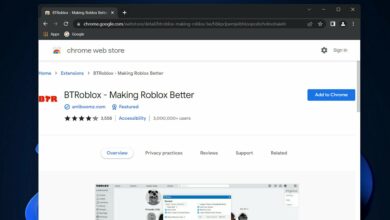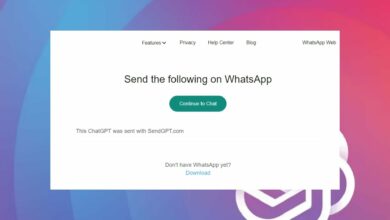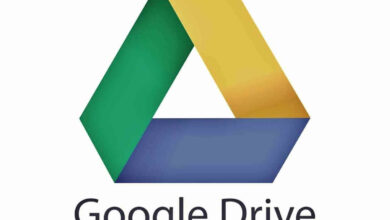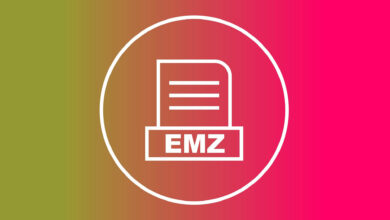Cómo reparar el error de carga de los datos de respuesta de Chrome
- Chrome DevTools es un conjunto de herramientas de desarrollo integradas que permiten a los usuarios inspeccionar o modificar el código directamente desde el navegador.
- Los usuarios informaron que recibieron el error al cargar los datos de respuesta o una variante del mismo al realizar solicitudes en múltiples dominios.
- El error parece persistir con los navegadores Chromium, pero los usuarios pueden usar Postman para ver los datos de respuesta.

Chrome proporciona un conjunto de herramientas para desarrolladores integradas en Google Chrome que permiten a los usuarios inspeccionar HTML y la actividad de la página web. Los usuarios que usan Chrome DevTools informaron que recibieron el error: Chrome no pudo cargar los datos de respuesta. Sigue leyendo para encontrar la solución rápidamente.
¿Por qué no puedo cargar datos de respuesta en Chrome?
Error: no hay datos de respuesta cargados es común entre los desarrolladores cuando se trata de contenido html o basado en texto. Si los usuarios solicitan formatos de archivo como JSON, el error puede ocurrir si el archivo es demasiado grande. El error también puede ocurrir al realizar solicitudes entre dominios.
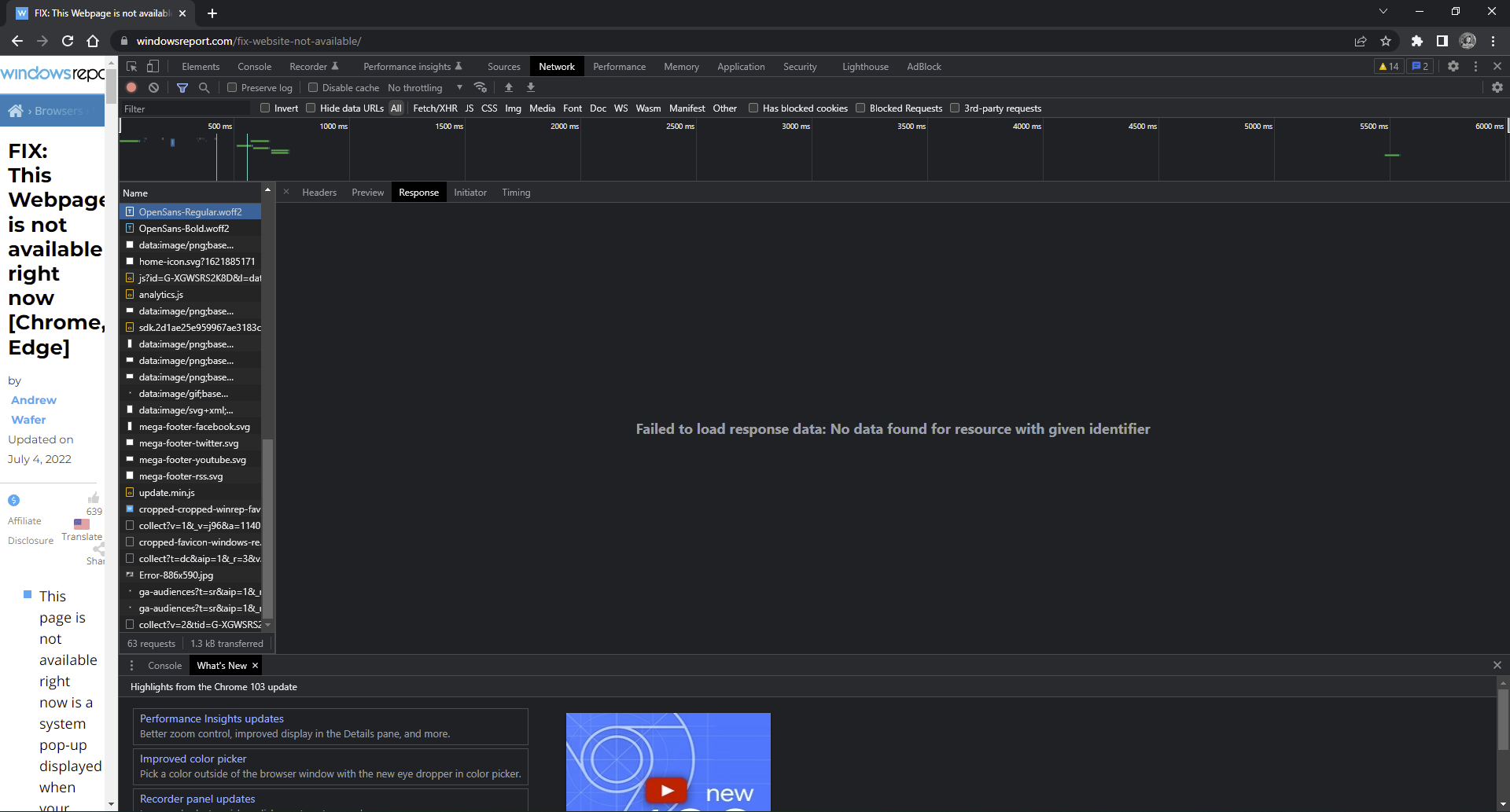
Puede haber otras variaciones que los usuarios reciben en Chrome, que incluyen:
- No se cargaron datos de respuesta, no se encontró ningún recurso con el identificador dado
- Chrome no pudo cargar los datos de respuesta. El contenido de la solicitud se ha eliminado del caché del inspector.
- Chrome no pudo cargar los datos de respuesta después de la redirección
¿Cómo puedo corregir el error al cargar los datos de respuesta en Chrome?
1. Usa un navegador diferente
Muchos usuarios informaron que cambiaron a Firefox DevTools después de experimentar errores frustrantes con Chrome. Firefox siempre muestra datos de respuesta después de navegar y ofrece funciones adicionales de las que carece Chrome, como la edición y el reenvío de solicitudes.
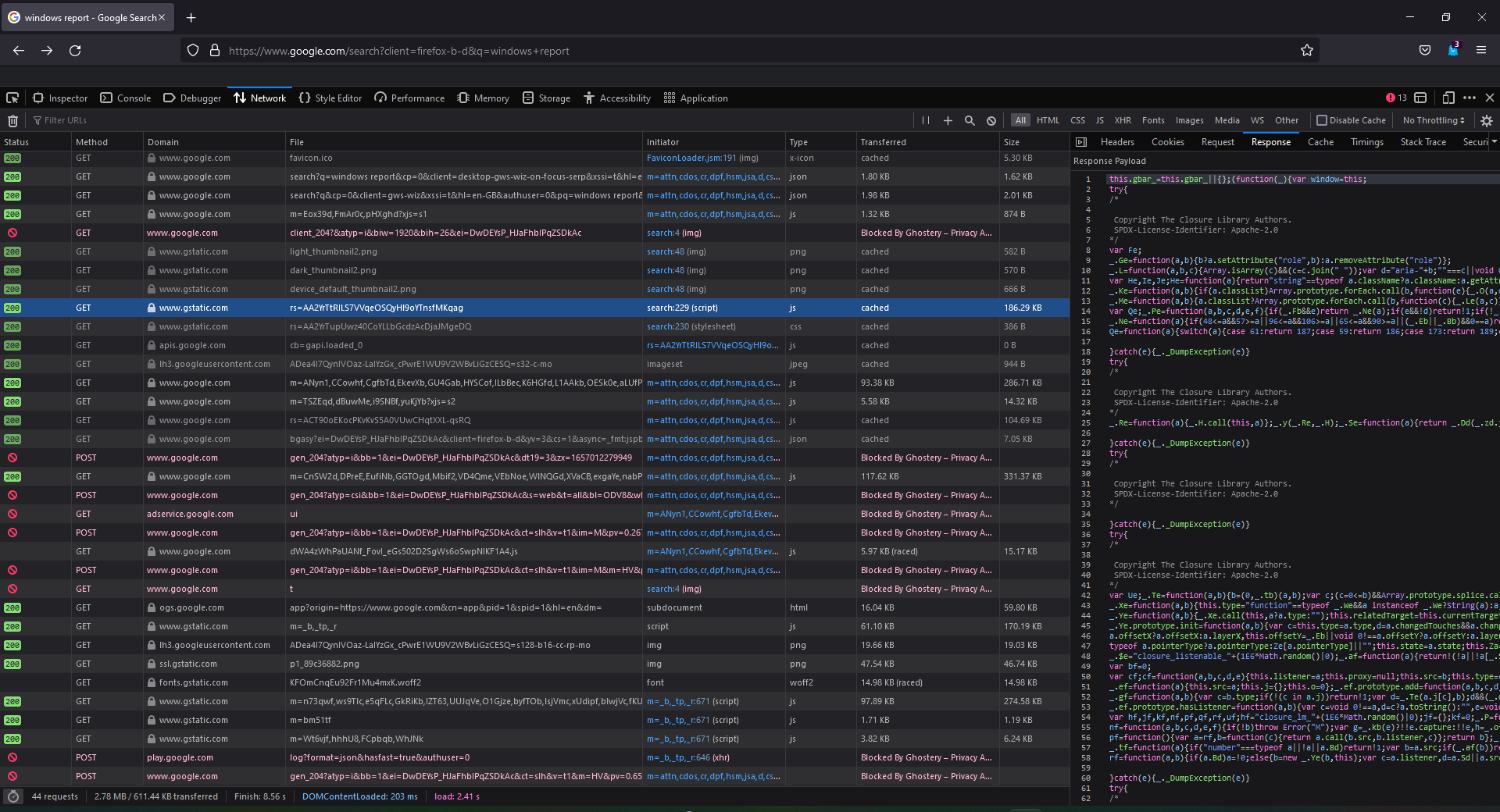
Para obtener más recomendaciones de navegadores, consulte nuestra lista de los mejores navegadores para codificación y desarrollo web si está buscando pasar de Chrome.
2. Agregue un punto de interrupción en la pestaña Fuentes
- En Chrome DevTools, haga clic en fuente pestaña.

- extender Puntos de interrupción del detector de eventos.

- Expandir Tarea luego marque la casilla junto a él antes de descargar.
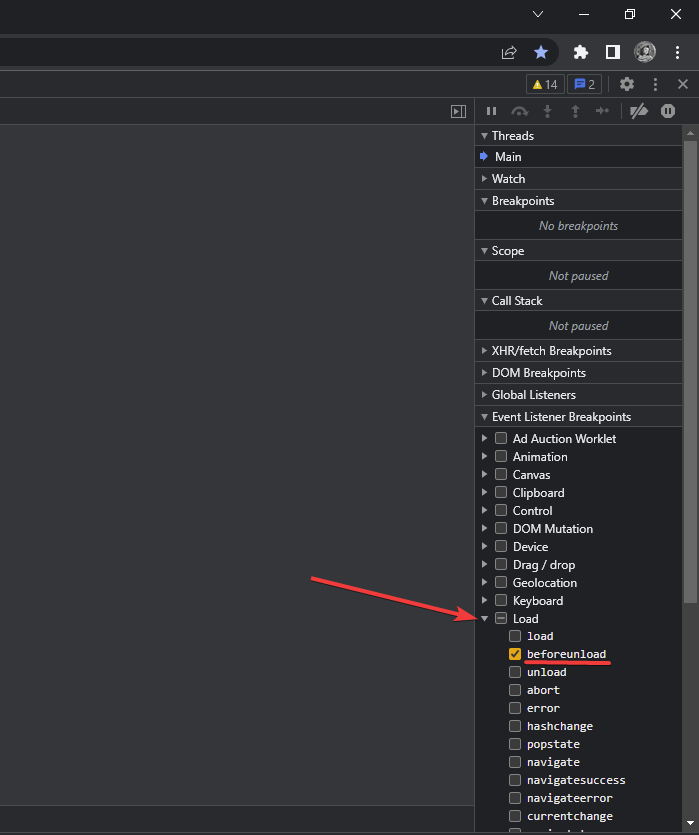
- Solicitud de recarga.
Los usuarios informan que realizar esta función es mejor que ventana.onunload = function() {depurador; } comando porque no necesita escribir código.
3. Usa Postman para ver la respuesta
- En Chrome DevTools, haga clic en Red pestaña.

- Busque la aplicación y haga clic con el botón derecho.
- Seleccionar Copiarentonces Copiar como cURL.

- Abra Postman y seleccione Importar.
- Bajo la Texto sin procesarpasar cURL y hacer clic Sigue adelante.

Postman es una plataforma API muy conocida entre los desarrolladores y permite a los usuarios realizar solicitudes HTTP/s. Tenga en cuenta que esta solución no soluciona el error en Chrome, pero permitirá a los usuarios ver la respuesta porque Chrome DevTools no la carga.
Si tiene problemas con la extensión Postman para Chrome que no funciona, también tenemos soluciones para eso.
Este parece ser un error de larga data con Chrome DevTools, pero con suerte una de las soluciones anteriores ayudó a resolver el problema o al menos le permitió ver los datos de respuesta. Háganos saber en los comentarios si hay una solución que funcionó para usted que no se encuentra en la lista anterior.